bärbara högtalare inte fungerar kan vara riktigt frustrerande eftersom de flesta människor strömma online och titta på filmer på bärbara datorer. Så, när högtalarna slutar fungera, kommer din bärbara dator inte att ha något ljud. Ibland även om högtalarna inte fungerar hörlurar gör, men de ger inte samma nivå av tillfredsställelse som högtalarna gör. Och du kan inte lyssna via hörlurar när dina vänner är runt, och du vill titta på något tillsammans., Men du behöver inte oroa dig eftersom det här är något som lätt kan lösas.
Easy Fixes for Laptop Speakers not working
Tja, om dina högtalare inte fungerar på laptop och du behöver dem för att fungera så här är några enkla korrigeringar som hjälper dig.
1. Ta bort den fasta Ljudsensorn
det vanligaste problemet som leder till inget ljud på en bärbar dator är den fasta ljudsensorn. Detta kan rubbas för att högtalarna ska fungera effektivt, men du måste vara mycket försiktig när du lossnar den fasta ljudsensorn. Så här kan du göra det:
1)., Tryck snabbt in ljudkontakten och ta sedan ut den väldigt snabbt.
2). Tryck sedan in en öronbomullsknopp och vrid den försiktigt och lätt in i ljudkontakten.
3). Sätt nu in en tandpetare i ljudkontakten och vrid den runt precis som bomullspinnen.
4). Var mycket försiktig när du sätter in tandpetare och flytta den i ljuduttaget eftersom det lätt kan bryta ljudporten om extra tryck sätts på den.
2. Kontrollera volume Mute Settings
ibland beror problemet som leder till bärbara högtalare som inte fungerar på dämpade volyminställningar., För att kontrollera om detta är så, klicka bara på fliken volym i aktivitetsfältet och se om volymen är på mute eller inte. Bara slå på den och ställa in önskad volym för att få din bärbara högtalare att börja arbeta igen.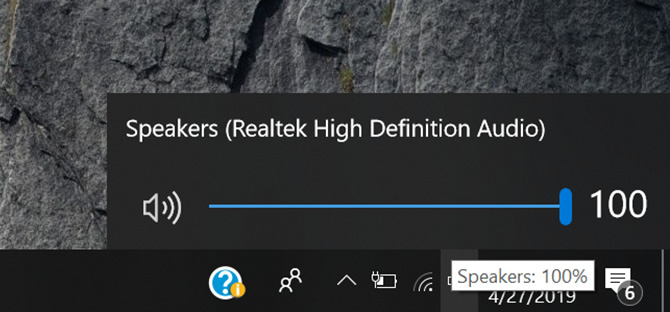
3. Kör Windows felsökare
Windows har inbyggd programvara för felsökning av olika problem, och det har också en felsökare för högtalare. Låt oss ta windows 10 som ett exempel. För att kunna köra en felsökare för bärbara högtalare måste du göra följande:
1)., Gå till start> inställningar> uppdatera& säkerhet.
2). Det kommer att finnas många alternativ på vänster sida av skärmen, välj Felsöka därifrån.
3). Du kommer att få många alternativ för felsökning, klicka på Spela upp ljud och klicka sedan På Kör felsökaren på rutan som öppnas.
4). En Windows-guiden öppnar din skärm, följ instruktionerna på den och du kommer att vara bra att gå.
den här felsökaren löser problemet i de flesta fall.
4., Avinstallera och installera dina ljuddrivrutiner
Windows har flera drivrutiner för ljud och högtalare, och ibland blir de föråldrade och begränsar funktionen för bärbara högtalare. En snabb avinstallation följt av install är vad du behöver för att lösa detta problem. Här är vad du måste göra för det:
1). Tryck på Windows-logotypen på tangentbordet och tryck på R.
2). Skriv devmgmt.msc och tryck på Enter, detta kommer att öppna Enhetshanteraren.
3). Klicka på ”ljud, video och spelkontroller” och öppna den.
4). Avinstallera nu alla ljuddrivrutiner en efter en från listan.,
5). När du har avinstallerat alla drivrutiner kommer din bärbara dator automatiskt att installera nya. Om det inte händer startar du om din bärbara dator och drivrutinerna installeras.
5. Byt ut ljudkortet
om du har provat alla ovanstående korrigeringar och problemet kvarstår måste du få ett nytt ljudkort. Så, gå till en järnaffär och få den ersatt för att få högtalarna på din bärbara dator att fungera igen.
så det här är några enkla sätt att fixa bärbara högtalare som inte fungerar. Försök dem genom att följa varje steg noggrant.
